Virtualisatie biedt een uitgebreide lijst met voordelen, waaronder eenvoudige migratie, rationeel verbruik van middelen, schaalbaarheid, enz. Daarom willen bedrijven die fysieke servers hebben vaak op zijn minst enkele ervan converteren naar virtuele machines. Hyper-V is een hardwarevirtualisatieplatform dat wordt geleverd door Microsoft. Het blogbericht van vandaag legt uit welke servers moeten worden geconverteerd en welke tools kunnen worden gebruikt voor het converteren van fysieke machines naar Hyper-V virtuele machines. Lees om te beslissen welke tool het beste past bij uw behoeften.
Algemene P2V-conversiefuncties en aanbevelingen
De conversie van een fysieke computer naar een virtuele machine staat ook bekend als P2V-conversie. Laten we eens kijken wanneer fysieke computers niet geconverteerd moeten worden, welke problemen zich kunnen voordoen, en hoe mogelijke problemen vermeden kunnen worden.
Fysieke computers die niet geconverteerd moeten worden
Domain controller die op een fysieke server draait. Het is beter om een nieuwe VM te maken, het Windows Server-besturingssysteem (OS) te installeren, een Domain Controller (DC) rol te implementeren, een nieuwe DC te synchroniseren met uw hoofd-DC, uw oude hoofd-DC te degraderen, de oude DC uit Active Directory (AD) Site & Services te verwijderen, en, tot slot, de oude domeincontroller te verwijderen. Herhaal de DC-migratie nogmaals als u de hostnaam en het IP-adres wilt gebruiken dat ook werd gebruikt door een fysieke server met een domeincontroller (omdat twee servers niet tegelijkertijd dezelfde naam en IP-adres kunnen gebruiken). Het converteren van een fysieke server waarop momenteel een DC wordt uitgevoerd naar een VM kan problemen veroorzaken.
Exchange Server draait op een fysieke server. Net als bij domeincontrollers wordt aanbevolen om een nieuwe virtuele server aan de Exchange-infrastructuur toe te voegen en vervolgens de fysieke server te verwijderen na een succesvolle migratie. P2V-conversie van Exchange-servers kan de prestaties vertragen, een database beschadigen of andere problemen veroorzaken.
Systemen geïnstalleerd op speciale hardware. Voorbeelden van dergelijke systemen kunnen Solaris-machines met SPARC-architectuur, macOS-servers met PowerPC-architectuur, enzovoort zijn.
Mogelijke problemen
P2V-conversie kan enkele problemen veroorzaken. Laten we enkele veelvoorkomende problemen verkennen en waarom ze zich kunnen voordoen.
BSOD (besturingssysteem kan niet worden geladen). Fysieke servers hebben meestal schijven die zijn aangesloten op RAID-controllers. Als u een schijf met het besturingssysteem aansluit op een machine met een andere schijfcontroller, waarvan de stuurprogramma’s niet zijn geïnstalleerd op die machine, kan het besturingssysteem niet correct opstarten (VM’s gebruiken geëmuleerde schijfcontrollers die verschillen van de meeste hardware-schijfcontrollers). In dit geval kan een BSOD (blauw scherm van de dood) worden weergegeven voor Windows OS. Als u een BSOD met foutcode 0x0000007B ziet, betekent dit dat het besturingssysteem niet kan opstarten vanwege een ontbrekend stuurprogramma van een schijfcontroller in het systeem.
Problemen met licenties/activering. Sommige bedrijven gebruiken algoritmes gebaseerd op speciale hardware-identificatoren (handtekeningen) om licentiesleutels te genereren voor hun software. In dit geval kan een licentie worden gebruikt voor software die is geïnstalleerd op een specifiek hardwareapparaat. Als u enkele hardwarecomponenten wijzigt, bijvoorbeeld het moederbord (naar een ander moederbord met een ander chipset), dan kan de software opnieuw een licentie of activering vereisen. Virtuele machines gebruiken geëmuleerde hardware die aanzienlijk verschilt van fysieke hardware. Daarom moet u mogelijk de software opnieuw activeren na P2V-conversie. Het converteren van fysieke machines met OEM (Original Equipment Manufacturers) gelicentieerde software kan licentie-/activeringsproblemen veroorzaken.
Aanbevelingen om problemen te vermijden
Maak een back-up van gegevens van uw fysieke machine. Maak een volledige back-up van de schijven die door het besturingssysteem worden gebruikt, evenals back-up van alle benodigde bestanden voordat u een fysieke server verder voorbereidt voor conversie. Als u bijvoorbeeld per ongeluk een vitaal belangrijke driver verwijdert die ervoor zorgt dat het besturingssysteem kan laden, kunt u uw OS terugzetten naar een werkende staat vanuit een back-up.
Verwijder onnodige drivers. Verwijder drivers voor apparaten die niet zullen worden gebruikt door een VM. Deze aanpak stelt ons in staat om de kans op kritieke fouten die leiden tot BSOD te verkleinen. Wees voorzichtig met de drivers van een schijfcontroller – het verwijderen ervan kan uw systeem onstartbaar maken.
Installeer Hyper-V Integratieservices vooraf. Hyper-V Integratieservices is een set van drivers en applicaties die worden gebruikt voor het correct functioneren van VM’s. Installeer Integratieservices op het besturingssysteem voordat u een P2V-migratie uitvoert. Als het niet mogelijk is om Geïntegreerde Services op een fysieke machine te installeren, converteer dan een fysieke machine naar een virtuele machine. Als uw VM niet kan laden, schakel de VM uit, koppel uw VHD (VHDX) virtuele schijf aan uw Windows-systeem en gebruik PowerShell om Integratieservices in een gekoppelde VHD (VHDX) te installeren.
Tenslotte, houd rekening met enkele tips:
- Voer geen fysieke machine en een virtuele machine (gemaakt door het omzetten van een fysieke server) tegelijkertijd uit met ingeschakelde netwerken, aangezien dit kan leiden tot netwerkconflicten.
- Verwijder ongebruikte bestanden en verwijder ongebruikte programma’s van uw fysieke machine vóór de conversie. Hiermee kunt u schijfruimte besparen en tijd besparen die nodig is voor de conversie.
- Test de prestaties van een VM na conversie. Verwijder een fysieke server alleen wanneer u ervoor hebt gezorgd dat de prestaties van de VM voldoende voor u zijn.
Gereedschappen voor het converteren van een fysieke machine naar een Hyper-V VM
De twee meest populaire gratis tools voor het converteren van een fysieke machine naar een Hyper-V VM zijn Microsoft Virtual Machine Converter (MVMC) en Disk2VHD.
Microsoft Virtual Machine Converter
MVMC (Microsoft Virtual Machine Converter) is ontwikkeld door Microsoft en wordt gebruikt om de volledige fysieke machine of VMware virtuele machine inclusief alle schijven naar een Hyper-V VM om te zetten. Wees ervan bewust dat MVMC elke partitie naar één enkele virtuele schijf omzet. Als de harde schijf van een fysieke server 4 partities heeft, zal MVMC dus 4 afzonderlijke virtuele schijfbestanden van een VHD-indeling maken (conversie naar VHDX-bestanden wordt niet ondersteund). Daarom zullen de verborgen 100MB of 350MB partities die automatisch worden aangemaakt tijdens de installatie van nieuwe Windows-versies (Windows 7 of later) worden omgezet als afzonderlijke virtuele schijven.

MVMC moet worden geïnstalleerd op een doelmachine (Hyper-V host) of op een Windows machine van een derde partij (in dit geval een bemiddelaar genoemd). Een tijdelijke map met voldoende ruimte is vereist, zelfs als u de converter op een doel-Hyper-V-host uitvoert. Installeer MVMC niet op een fysieke machine die wordt omgezet naar een VM. Partities van fysieke schijven worden standaard geconverteerd naar dynamische VHD-schijven, daarom moet u vrije ruimte op uw Hyper-V-host voorbereiden op basis van de ruimte die wordt gebruikt op een fysieke server die is geconverteerd.
Microsoft biedt een grafische gebruikersinterface (GUI) en een command-line-interface (CLI) via PowerShell voor Microsoft Virtual Machine Converter. Het gebruik van de GUI is handig en het gebruik van een PowerShell-module maakt scripting mogelijk om machines in bulk om te zetten.
Alleen machines met Windows-besturingssystemen kunnen worden geconverteerd. De officieel ondersteunde versies zijn Windows Server 2008 en Windows Server 2012. Natuurlijk kunt u proberen Windows Server 2016 en andere Windows-versies te converteren. Linux en andere besturingssystemen zoals FreeBSD, Solaris, enz. worden niet ondersteund. .NET Framework en BITS (Background Intelligent Transfer Service) Compact Server zijn vereist op een machine waar u MVMC installeert.
Disk2VHD
Disk2VHD is een gratis conversietool ontwikkeld door Sysinternals die is overgenomen door Microsoft. Met deze tool kunt u fysieke schijven converteren naar virtuele schijven, maar niet de volledige virtuele machine converteren. Let op dat het besturingssysteem dat wordt uitgevoerd op een fysieke server mogelijk niet is voorbereid om te worden uitgevoerd in een virtuele omgeving door Disk2VHD voordat u de schijven converteert. Als een fysieke schijf uit meerdere partities bestaat, worden deze partities gemaakt op een enkele dynamische VHD- of VHDX-virtuele schijf (in tegenstelling tot partities geconverteerd door MVMC). U kunt specifieke schijfpartities selecteren voor conversie. Het doelvirtuele schijfbestand mag niet worden geplaatst op het volume dat wordt geconverteerd. Schijfvolumes versleuteld door Bitlocker kunnen niet worden geconverteerd.
Disk2VHD is een op zichzelf staande, lichtgewicht draagbare toepassing – je hoeft het niet te installeren, maar gewoon een EXE-bestand uitvoeren op een Windows-machine. Disk2VHD moet worden uitgevoerd op een fysieke server waarvan u de schijven wilt converteren om te importeren naar een virtuele machine. Het concept is als volgt – u moet schijven converteren, vervolgens een nieuwe VM maken en de virtuele schijven (VHD- of VHDX-bestanden) aan deze nieuwe VM koppelen. Omdat Disk2VHD wordt uitgevoerd op een actieve server, stop alle mogelijke services, vooral services die verband houden met databases, om de gegevensconsistentie en toepassingsconsistentie van het schijfbeeld dat u als resultaat krijgt, te waarborgen. De optie Gebruik Volume Shadow Copy Service is beschikbaar in Disk2VHD, maar het gebruik van deze optie kan geen invloed hebben op sommige actieve toepassingen.
Disk2VHD kan worden uitgevoerd op Windows Vista, Windows Server 2008 en nieuwere Windows-systemen (32-bits en 64-bits). Er zijn geen edities voor Linux en andere besturingssystemen. Deze conversietool kan worden uitgevoerd in GUI-modus en in opdrachtregelmodus. Opdrachtregelopties die zijn opgenomen in de toepassing, stellen u in staat scripts te maken voor het converteren van fysieke schijven naar virtuele schijven.
Conversie van P2V met MVMC
Download de virtuele machine-converter van de Microsoft-site en installeer de toepassing. De installatie is eenvoudig en werd eerder uitgelegd in het blogbericht gericht op het converteren van VMware VM’s naar Hyper-V VM’s. Zorg ervoor dat de BITS Compact Server is geïnstalleerd op een Hyper-V-host die een doelserver is.
Op de bestemmingshost (de host waarop MVMC is geïnstalleerd) ga naar Configuratiescherm > Programma’s en onderdelen > Windows-onderdelen in- of uitschakelen > Functies toevoegen en zorg ervoor dat de BITS Compact Server-functie is ingeschakeld.
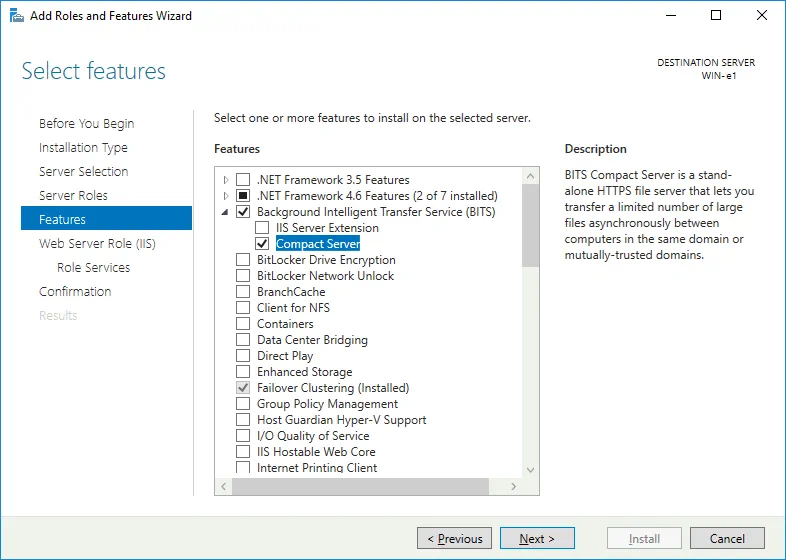
Vergeet niet uw firewallinstellingen te controleren om verbindingsproblemen te voorkomen. Windows Management Instrumentation (WMI) moet in de lijst van toegestane programma’s staan om via het netwerk te communiceren.
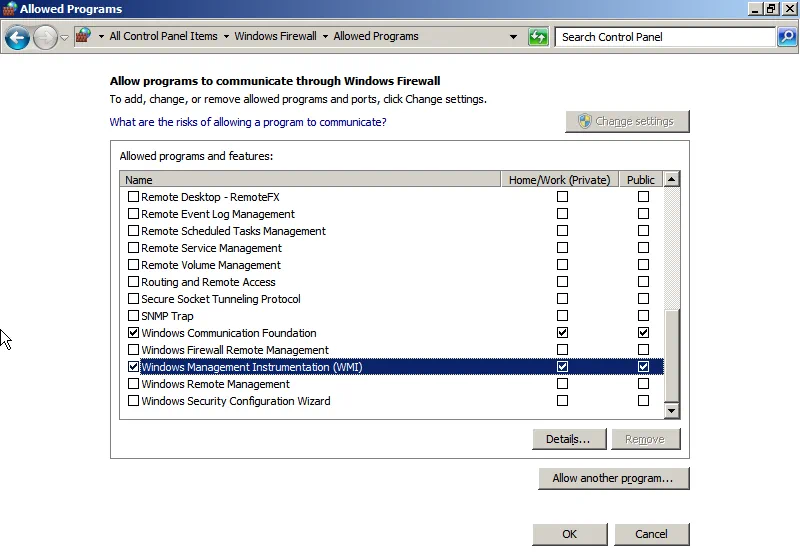
In dit voorbeeld zijn er twee machines – een fysieke server die geconverteerd moet worden en een Hyper-V-server die een doelserver is waarop de resulterende virtuele machine kan worden uitgevoerd. Voer de Microsoft Virtual Machine Converter uit op de doelserver en selecteer Conversie van fysieke machine. Klik op Volgende.
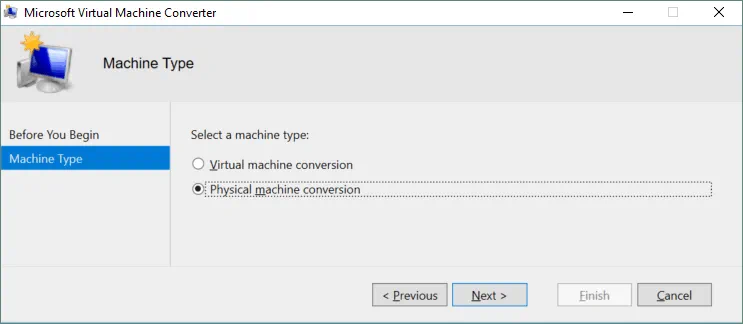
Selecteer een fysieke machine voor conversie (voer een IP-adres, computernaam of volledig gekwalificeerde domeinnaam in) en voer referenties (met beheerdersrechten) in om toegang te krijgen tot die machine. Klik op Volgende.
Let op: De foutmelding “De RPC-server is niet beschikbaar” kan op dit punt optreden. Controleer de firewallinstellingen – verbindingen van Windows Management Instrumentation (WMI) moeten worden toegestaan zoals hierboven getoond.

U hebt de referenties gespecificeerd en nu kunt u een systeem scannen om systeeminformatie te verzamelen voor tijdelijke installatie van een kleine agent op de bronsmachine. Klik op de Systeem scannen-knop, wacht tot het scanproces is voltooid en klik vervolgens op Volgende.
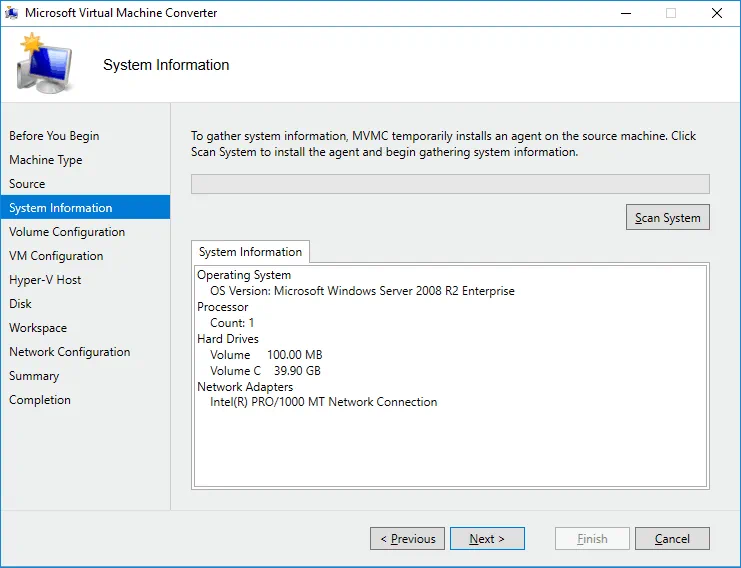
Selecteer volumes om op te nemen in de conversie. In dit voorbeeld zijn er twee volumes op één schijf. Het eerste volume van 100 MB (Systeem gereserveerd) is standaard aangemaakt tijdens de installatie van Windows en wordt gebruikt om het besturingssysteem op te starten. Vergeet niet om dit volume te selecteren. U kunt ook het provisioningstype van de VHD-virtuele schijf kiezen – Dynamisch of Vast. Voor elk geselecteerd volume wordt een apart VHD-bestand aangemaakt. Klik op Volgende om door te gaan.
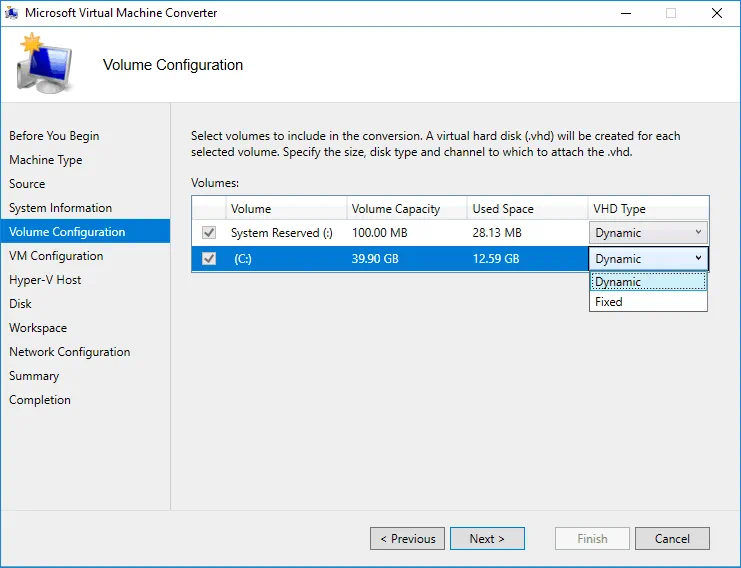
Stel de VM-configuratie in. Specificeer de naam, het aantal processoren en de hoeveelheid geheugen voor de nieuwe VM. Klik op Volgende.
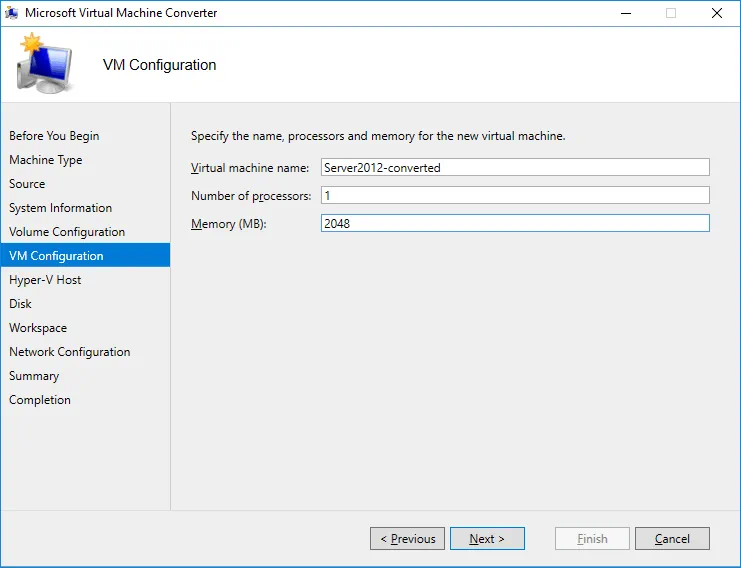
Selecteer een Hyper-V-host als bestemming voor de virtuele machine. Let op dat u geen host kunt selecteren als de bestemmingsserver als er geen Hyper-V-rol is ingeschakeld op die server. U kunt localhost invoeren als het adres van de bestemmingsserver als u een Hyper-V-host selecteert als de bestemmingsserver. Als u een broker gebruikt, voert u de naam of het IP-adres van de bestemmings-Hyper-V-server in plaats van localhost in. Voer de referenties van een beheerdersaccount in om toegang te krijgen tot een Hyper-V-server, of vink het vakje Gebruik mijn Windows-gebruikersaccount aan als uw account voldoende rechten heeft en MVMC wordt uitgevoerd op een bestemmings-Hyper-V-host. Klik op Volgende om door te gaan.
Opmerking: U kunt de foutmelding “De RPC-server is niet beschikbaar” tegenkomen op dit punt als u een broker gebruikt waar MVMC wordt uitgevoerd en de machine met Microsoft Virtual Machine Converter geen toegang kan krijgen tot de bestemmings-Hyper-V-host via Remote Procedure Call. Probeer het volgende:
- Zorg ervoor dat RPC-services correct worden uitgevoerd. Voer services.msc uit en controleer de services met de volgende namen: DCOM-serverprocesstarter, Remote Procedure Call (RPC), RPC-eindpuntmapper.
- Schakel Externe assistentie in Windows Firewall in om de toepassing te laten communiceren over het netwerk.
- Controleer of Bestands- en printerdeling is ingeschakeld in de netwerkinstellingen.
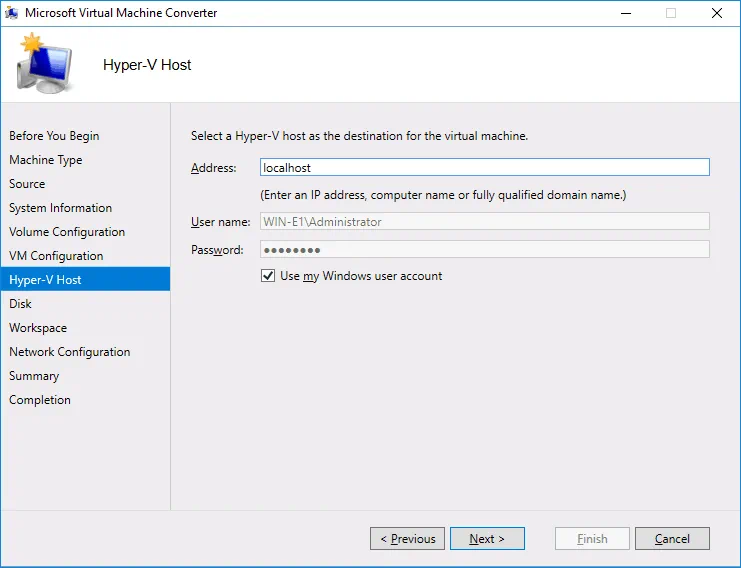
Specificeer een netwerkpad om de geconverteerde virtuele schijven op te slaan. Laten we de virtuele schijven opslaan op E:\virtual. Omdat in dit voorbeeld MVMC en Hyper-V-server op dezelfde machine worden uitgevoerd, is het pad \\localhost\e$\virtual. Klik op Volgende.
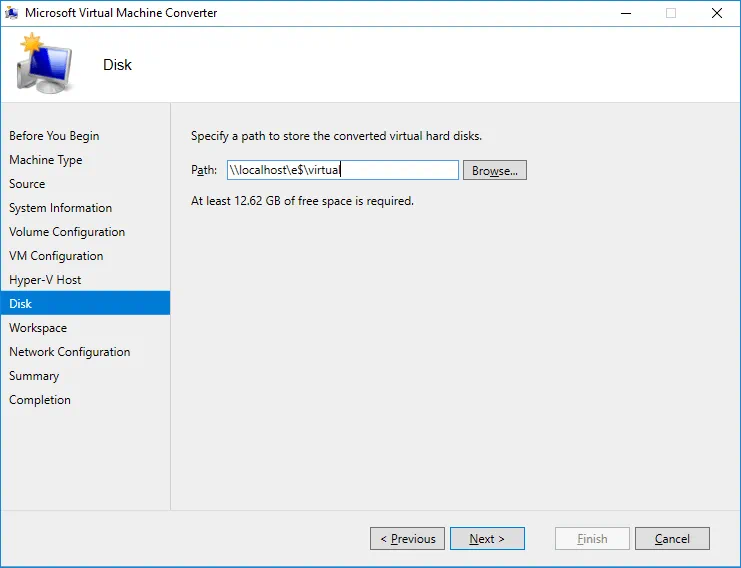
Selecteer een tijdelijke locatie op de machine waarop de virtuele machine-converter wordt uitgevoerd, bijvoorbeeld E:\virtual. Als u MVMC uitvoert op de bestemmings-Hyper-V-host, kunt u dezelfde map gebruiken als u hebt gespecificeerd in de vorige stap voor het opslaan van virtuele schijfbestanden. Na het voltooien van de conversie worden deze tijdelijke bestanden verwijderd.
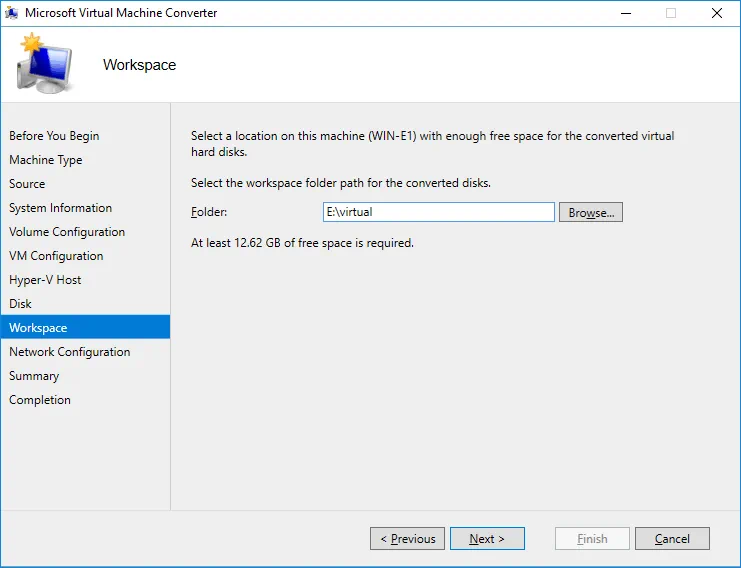
Selecteer de virtuele switch voor elke virtuele netwerkadapter om verbinding te maken met een netwerk. Vergeet niet de bronfysieke machine uit te schakelen (of los te koppelen van het netwerk) voordat u een bestemmingsvirtuele machine start om netwerkconflicten te voorkomen. U kunt ook de optie Niet verbonden selecteren en vervolgens handmatig de netwerkverbinding voor de VM configureren na conversie.
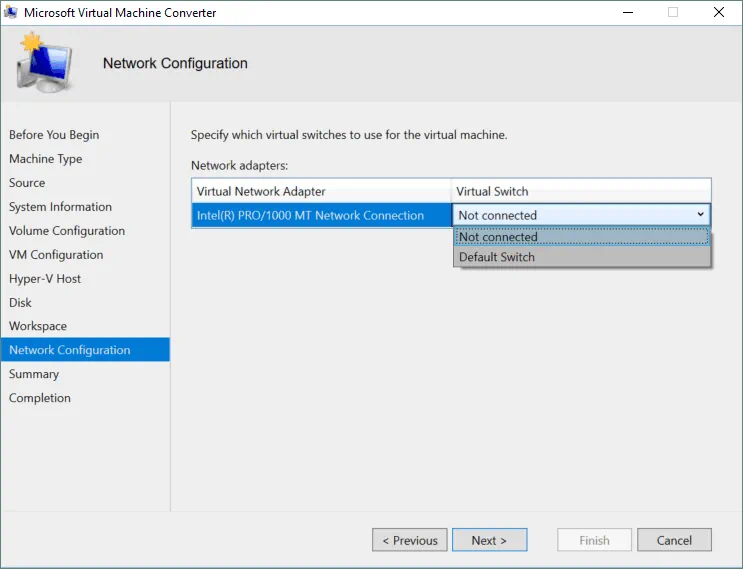
Controleer de details die u hebt gespecificeerd en klik op Voltooien om de conversie te starten.
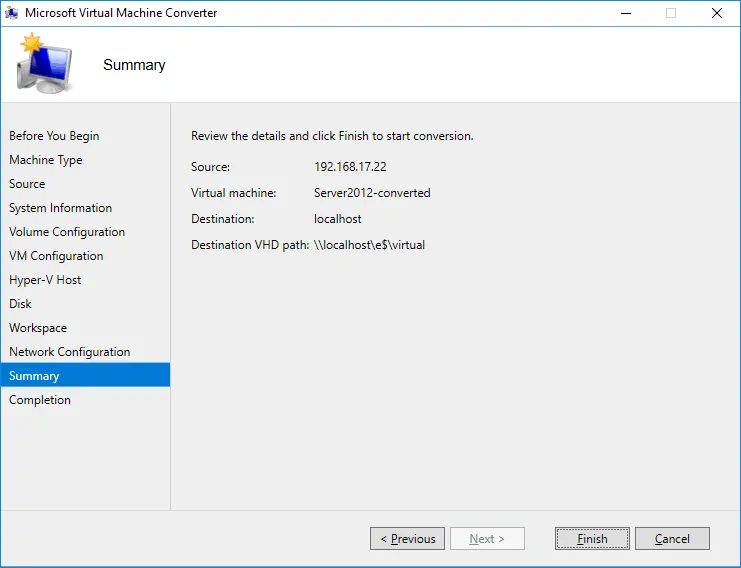
Wacht tot de conversie is voltooid.
Opmerking: Als u een foutmelding krijgt met de tekst “De namespace \\comp_name\root\microsoft\bits bestaat niet op de server comp_name“, controleer dan of BITS Compact Server is geïnstalleerd op de bestemmingsserver.
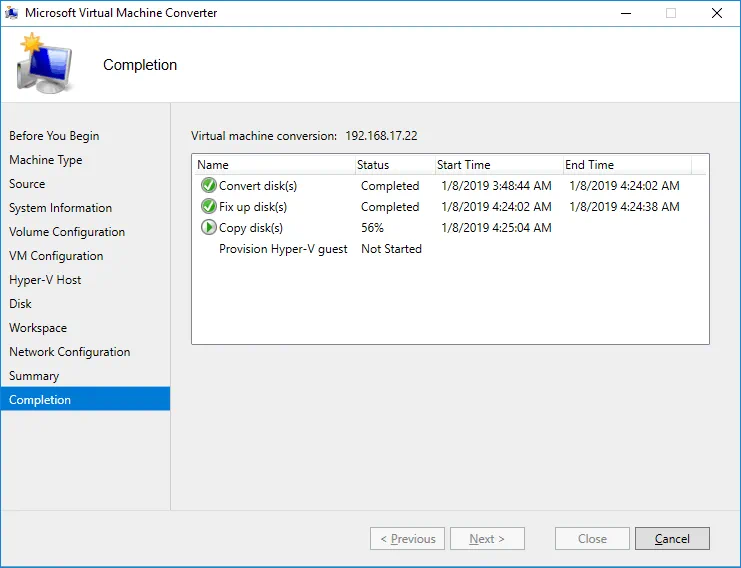
Tijdens de Converteer disk(s)-fase worden volumes op fysieke schijven geconverteerd naar virtuele schijven. Deze geconverteerde virtuele schijven worden opgeslagen in de tijdelijke map die u heeft opgegeven. Een submap /MVMC/0 (1,2,3, enz.) wordt aangemaakt in die map. Tijdens de Kopieer disk-fase worden de aangemaakte bestanden gekopieerd vanuit de tijdelijke map (in dit voorbeeld E:\virtual\MVMC\0) naar de bestemmingsmap (E:\virtual\Server2012-converted in dit geval) die u heeft opgegeven als het netwerkpad. Deze aanpak is handig wanneer u een broker gebruikt. Als u geen broker gebruikt, zoals in dit voorbeeld, en de bestemming Hyper-V-server en MVMC draaien op dezelfde computer, dan is deze aanpak niet praktisch omdat het u tijd kost om te wachten terwijl bestanden worden gekopieerd van een tijdelijke map naar een bestemmingsmap. Op de onderstaande schermafbeelding kunt u zien dat de VHD-bestanden in beide mappen hetzelfde zijn.
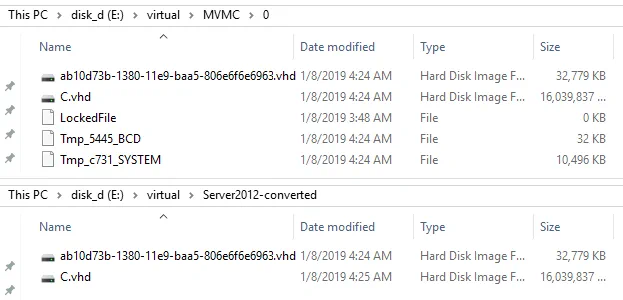
Wanneer het conversieproces is voltooid, zal uw VM aanwezig zijn in de Hyper-V Manager. U kunt de VM-instellingen controleren en de VM uitvoeren. Wees ervan bewust dat na de conversie het geheugen van de VM is geconfigureerd als vast. Als u dynamisch geheugen en VLAN-tagging wilt gebruiken, moet u deze instellingen handmatig configureren.
Het omzetten van P2V met Disk2VHD
Download Disk2VHD van de website van Microsoft door deze link te gebruiken. Pak het disk2vhd.exe-bestand uit vanuit een gedownloade zip-archief. Kopieer het disk2vhd.exe-bestand naar een fysieke machine waarvan je de schijven wilt converteren en voer dan Disk2VHD uit. Je kunt ook het bestand Disk2vhd.chm vinden dat een beknopte gebruikershandleiding bevat.
De interface van de applicatie is eenvoudig en gebruiksvriendelijk. Vink de vakjes aan naast de schijfvolumes die je wilt converteren. Voer het doelpad in om de virtuele schijfbestanden op te slaan. In dit voorbeeld wordt een netwerk SMB (CIFS) share gebruikt die is toegewezen als een schijf S:. Je kunt ook een externe USB HDD gebruiken. Gebruik geen partitie die moet worden geconverteerd als de bestemmingslocatie voor VHD (VHDX) bestanden. In tegenstelling tot MVMC, ondersteunt Disk2VHD het meer geavanceerde VHDX-formaat van Hyper-V virtuele schijven. Vink het vakje Gebruik Vhdx aan. Vink het vakje Gebruik Volume Shadow Copy aan om gegevens- en transactie-inconsistenties te voorkomen, vanwege een bronmachine die tijdens de conversie wordt uitgevoerd. Stop handmatig alle services die kunnen worden gestopt en klik vervolgens op de Aanmaken-knop om het conversieproces te starten.
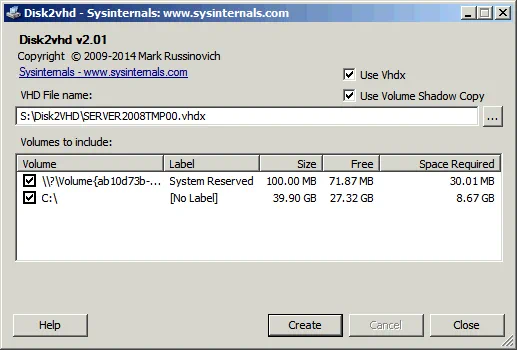
Wacht tot de conversie is voltooid. Disk2VHD kan alle volumes van dezelfde fysieke schijf converteren naar een enkel VHD- of VHDX-bestand. In het huidige voorbeeld wordt dezelfde fysieke machine (met twee volumes op een fysieke schijf) die in het vorige voorbeeld is geconverteerd met MVMC, opnieuw geconverteerd.
![]()
Het importeren van de geconverteerde schijven naar een VM
Nu moet u handmatig een nieuwe VM maken op een Hyper-V-server en de virtuele schijven importeren die zijn gemaakt door het Disk2VHD-hulpprogramma naar de VM. Het maken van een nieuwe VM wordt uitgelegd in het blogbericht over het creëren van nieuwe Hyper-V VM’s. Selecteer Generatie 1 voor uw VM als de bronfysieke machine in de BIOS-modus heeft gedraaid. Als de bronmachine in de UEFI-modus heeft gewerkt, kunt u Generatie 2 kiezen. De hoeveelheid virtueel geheugen mag niet minder zijn dan op de fysieke server, maar u kunt Dynamisch Geheugen gebruiken. In het Netwerk gedeelte kunt u de virtuele switch voor netwerkverbinding selecteren. U kunt een virtuele switch in een brugmodus gebruiken als u de netwerkinstellingen van de VM niet opnieuw wilt configureren, evenals netwerkinstellingen en applicatieconfiguratie van gerelateerde machines.
Het cruciale punt is het verbinden van virtuele schijven. In het Verbinden van Virtuele Harde Schijf gedeelte, selecteert u de Gebruik een bestaande virtuele harde schijf optie. Als u meerdere virtuele schijfbestanden heeft, kunt u ze later toevoegen in de VM-instellingen na het maken van de nieuwe VM (Klik met de rechtermuisknop op de VM, klik op Instellingen, selecteer de schijfcontroller, selecteer de harde schijf, klik op de Toevoegen knop, en selecteer het virtuele schijfbestand).
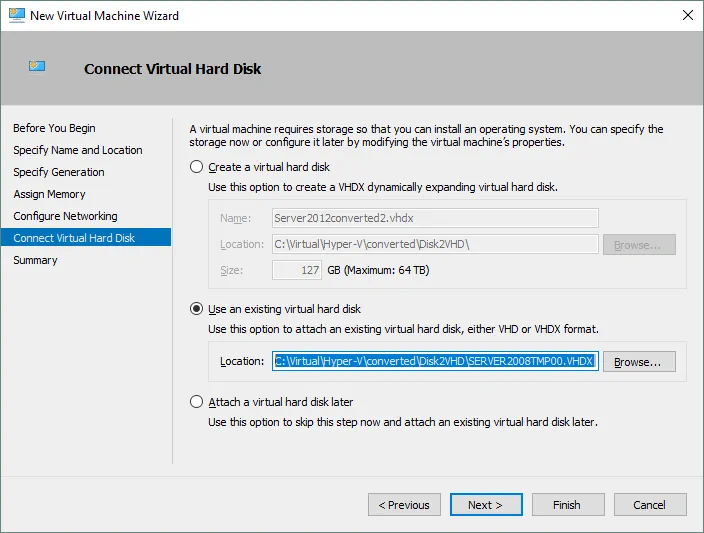
Wanneer het maken van de nieuwe VM is voltooid, kunt u de VM inschakelen. Het besturingssysteem zal nieuwe apparaten detecteren en u vragen om opnieuw op te starten. U moet Hyper-V Integratieservices installeren op de VM.
Conclusie
Er zijn twee methoden beschikbaar om fysieke machines om te zetten naar Hyper-V virtuele machines – met behulp van Microsoft Virtual Machine Converter en met Disk2VHD. Beide hulpprogramma’s kunnen alleen worden gebruikt voor Windows-systemen.
Het gebruik van Microsoft Virtual Machine Converter voor het omzetten van fysieke machines is een goed idee als aan de vereisten wordt voldaan en het besturingssysteem op de bronnemachine in de lijst met ondersteunde besturingssystemen staat. Het configureren van MVMC is niet moeilijk, maar is gevoelig voor fouten. Alleen het VHD-formaat van virtuele schijven wordt ondersteund. Voor conversie is een tijdelijke directory met een hoeveelheid vrije ruimte gelijk aan de gebruikte ruimte op de bronschijven vereist. Ondanks de beperkingen heeft u als resultaat een virtuele machine die klaar is om te werken.
Disk2VHD heeft een eenvoudigere interface met een lager aantal opties, maar u kunt dit hulpmiddel gebruiken voor het omzetten van fysieke schijven met besturingssystemen die niet worden ondersteund door MVMC. Disk2VHD ondersteunt het VHDX-formaat van virtuele schijven, terwijl MVMC dat niet doet. U moet handmatig een nieuwe VM maken en de virtuele schijven die na conversie zijn gemaakt, verbinden met een virtuele machine.
Als u eenmaal een fysieke machine naar een VM hebt omgezet, kunt u de voordelen van virtualisatie ontdekken. Vergeet niet om uw VM’s te back-uppen met behulp van NAKIVO Backup & Replication!
Source:
https://www.nakivo.com/blog/convert-physical-machine-hyper-v-vm/













